مواد جي جدول
VLOOKUP فنڪشن عام طور تي ٽيبل جي کاٻي پاسي واري ڪالمن ۾ قدر ڳولڻ لاءِ استعمال ڪيو ويندو آهي ۽ فنڪشن مخصوص ڪالمن مان ساڳئي قطار ۾ هڪ قدر واپس ڪندو. هن آرٽيڪل ۾، توهان کي معلوم ٿيندو ته توهان هن VLOOKUP فنڪشن کي ڪيئن استعمال ڪري سگهو ٿا قطارن ۾ قدر ڳولڻ ۽ مخصوص معيار جي بنياد تي ڊيٽا ڪڍڻ لاءِ.
ڊائون لوڊ مشق ورڪ بڪ
توهان ايڪسل ورڪ بڪ ڊائون لوڊ ڪري سگهو ٿا جيڪو اسان هن آرٽيڪل کي تيار ڪرڻ لاءِ استعمال ڪيو آهي.
VLOOKUP for Rows.xlsx
<ايڪسل ۾ قطارن لاءِ VLOOKUP فنڪشن استعمال ڪرڻ جا 1>4 طريقا
1. VLOOKUP
هيٺين تصوير ۾، هڪ سال ۾ لڳاتار ڇهن مهينن دوران ڪيترن ئي وڪرو ڪندڙن جي سيلز جي مقدار سان گڏ هڪ ڊيٽا سيٽ پيش ڪيو ويو آهي. اسان هتي استعمال ڪنداسين VLOOKUP فنڪشن هڪ مخصوص مهيني ۾ وڪرو ڪندڙ جي سيلز جي قيمت کي ڪڍڻ لاء.
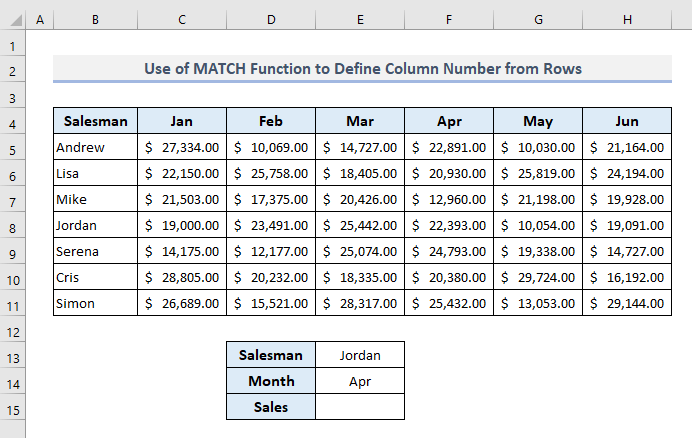
جيتوڻيڪ VLOOKUP فنڪشن سڀ کان کاٻي پاسي واري ڪالمن يا سيلز جي عمودي رينج ۾ قيمت ڳولي ٿو، هتي اسان MATCH فنڪشن استعمال ڪري سگھون ٿا مخصوص مهيني لاءِ ڪالمن نمبر جي وضاحت ڪرڻ لاءِ مهيني جي هيڊرن کان C4 تائين. H4.
اچو ته سمجهون ٿا ته اسان اردن جي سيلز جي قيمت ڄاڻڻ چاهيون ٿا اپريل جي مهيني ۾.
آئوٽ پٽ ۾ سيل E15 ، گهربل فارمولا هوندو:
=VLOOKUP(E13,B5:H11,MATCH(E14,B4:H4,0),FALSE) دٻائڻ کان پوءِ Enter ، توهان ڪندا وڪرو قيمت حاصل ڪريوهڪ ئي وقت ۾ اپريل ۾ اردن جو.
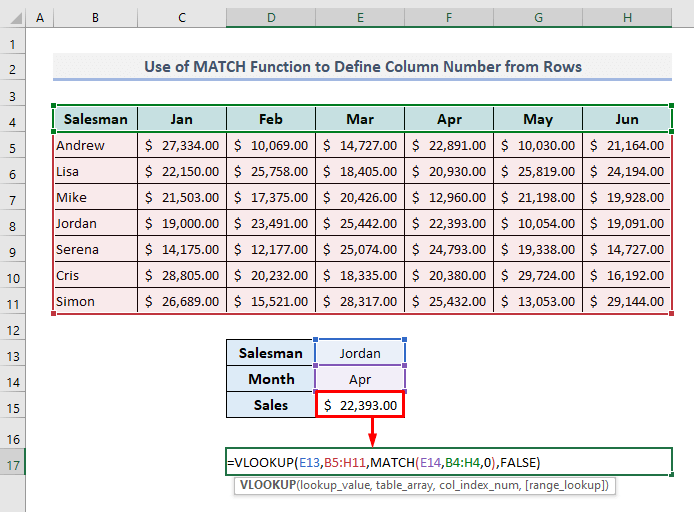
هن فارمولي ۾، MATCH فنڪشن VLOOKUP فنڪشن لاءِ ڪالمن نمبر بيان ڪري ٿو. VLOOKUP فنڪشن پوءِ هن ڪالمن نمبر کي استعمال ڪري ٿو ڊيٽا ڪڍڻ لاءِ مخصوص مهيني جي بنياد تي مهيني جي هيڊرن مان.
2. Excel ۾ VLOOKUP فنڪشن سان گھڻن قطارن جو استعمال
ھاڻي توھان ڪجھ تبديلين سان ڊيٽا سيٽ ڏسي رھيا آھيو. اسان جي ڊيٽا جدول ھاڻي ٻن مختلف سالن ۾ ٽن مقرر ٿيل مھينن ۾ تقابلي سيلز ويلز جي نمائندگي ڪري ٿي.
ھن سيڪشن ۾، اسان ڪيترن ئي قطارن لاءِ VLOOKUP فنڪشن استعمال ڪنداسين جنھن ۾ سالن ۽ مھينن شامل آھن. مثال طور، اسان 2021 ۾ فيبروري جي مهيني ۾ اردن جي سيلز جي قيمت ڪڍڻ وارا آهيون.
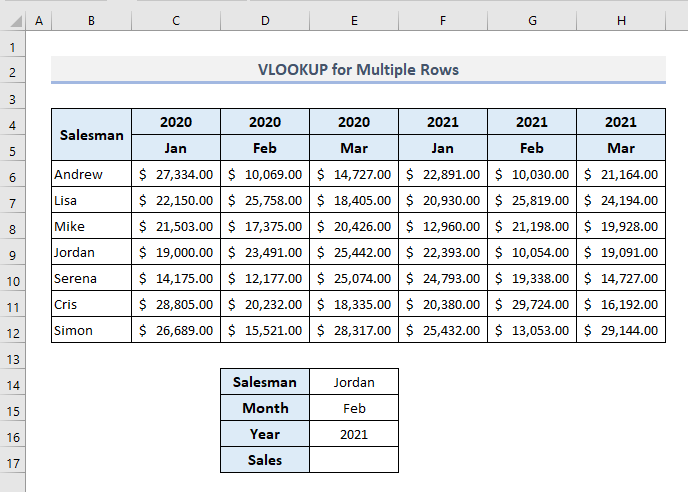
ضروري فارمولا سان VLOOKUP ۽ MATCH Cell E17 ۾ ڪم ڪندو:
=VLOOKUP(E14,B6:H12,MATCH(E16&E15,C4:H4&C5:H5,0)+1,FALSE) دٻائڻ کان پوءِ Enter ، توهان مخصوص حالتن ۾ سيلز جي قيمت ڳوليندا.
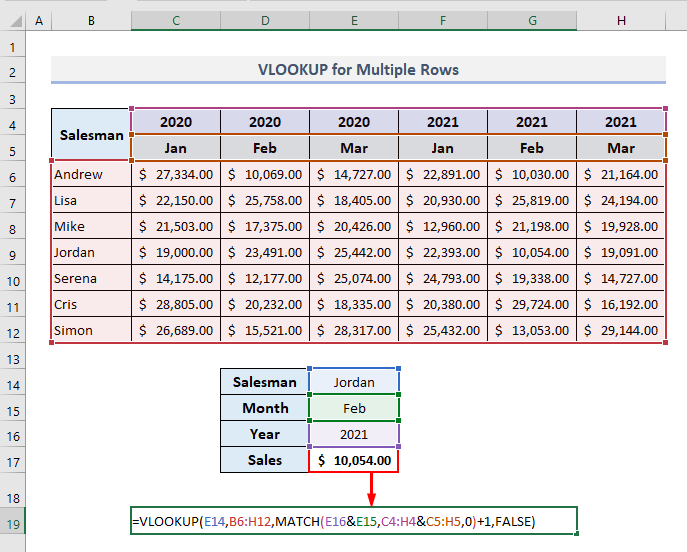
🔎 فارمولا ڪيئن ڪم ڪندو؟
- Ampersand (&) جو استعمال Cells E15 ۽ E16 مان چونڊيل مهيني ۽ سال ۾ شامل ٿئي ٿو.
- ۾ ڏسندڙ صف MATCH فنڪشن جي وضاحت ڪئي وئي آهي جوڙن جي هڪ صف سان جنهن ۾ شامل ڪيل سڀني سالن ۽ مهينن تي مشتمل آهي Ampersand (&) .
- MATCH <جي ڳولا واري صف ۾ 2> فنڪشن، سيلن جي ٻن حدن کي منتخب ڪيو ويو آهي شروع ٿيندڙ ڪالمن سي . تنهن ڪري، شامل ڪندي '1' ڏانهن MATCH فنڪشن جي ٽئين دليل ۾ VLOOKUP فنڪشن، فارمولا واپسي ڪالمن نمبر جي انڊيڪس تي غور ڪندو B6:H12 جي پوري صف جي بنياد تي. .
وڌيڪ پڙهو: ايڪسل ۾ ڪيترن ئي شرطن سان VLOOKUP ڪيئن ڪجي (2 طريقا)
3. VLOOKUP کي ڪالمن جي فنڪشن سان گڏ ڪري پوري قطار کي واپس ڪرڻ لاءِ
اچو ته واپس وڃون پنھنجي پرائمري ڊيٽا سيٽ ڏانھن. فرض ڪيو ته اسان ڊيٽا سيٽ ۾ موجود سڀني مهينن لاءِ هڪ مخصوص وڪرو ڪندڙ جي سيلز ويلن کي ڄاڻڻ چاهيون ٿا. هتي اسان VLOOKUP COLUMN فنڪشن سان گڏ ڪري سگھون ٿا ته جيئن هڪ قطار ۾ سڀئي واپسي قيمتون حاصل ڪري سگهجن جيئن COLUMN فنڪشن.
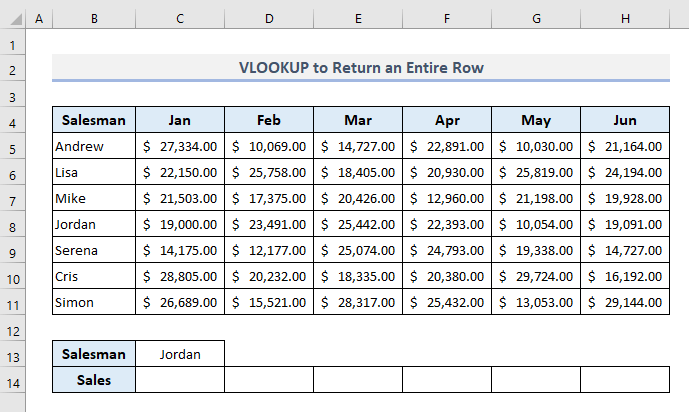
📌 قدم 1:
➤ آئوٽ پٽ چونڊيو سيل C14 ۽ ھيٺ ڏنل فارمولا ٽائيپ ڪريو:
=VLOOKUP($C$13,$B$5:$H$11,COLUMN(A1)+1,FALSE) ➤ دٻايو Enter ۽ توهان جنوري ۾ اردن لاءِ سيلز ويليو حاصل ڪندا.
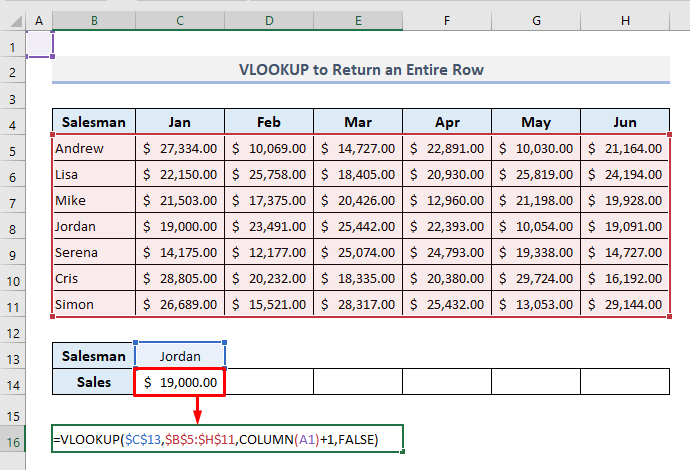
📌 مرحلا 2:
➤ ھاڻي استعمال ڪريو Fill Handle from Cell C14 ايندڙ پنجن سيلن کي آٽوفل ڪرڻ لاءِ قطار 14 ۾.
اهڙيءَ طرح توهان هڪ ئي وقت هڪ مخصوص سيلز مين لاءِ سمورو سيلز ڊيٽا حاصل ڪندا.
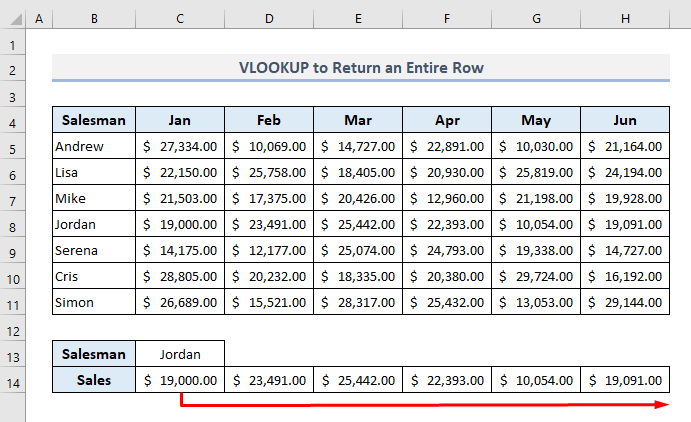
هن فارمولي ۾ , COLUMN function استعمال ڪيو ويو آهي ڪالمن جي انگن کي ترتيب سان تبديل ڪرڻ لاءِ ٽين آرگيومينٽ ۾ VLOOKUP فنڪشن جڏهن 14هين قطار کي پاڻ ڀرڻ.
وڌيڪ پڙهو: Excel VLOOKUP ڪيترن ئي قدرن کي عمودي طور تي واپس ڪرڻ لاءِ
ساڳيا پڙهڻ
14>4. ايڪسل ۾ قطارون ڪڍڻ لاءِ VLOOKUP ۾ هڪ آري فارمولا شامل ڪرڻ
جيڪڏهن توهان حاصل ڪرڻ چاهيو ٿا سيلز پرسن لاءِ سمورو ڊيٽا هڪ قدم واري فارمولي سان ته پوءِ توهان کي ڪالمن جي وضاحت ڪرڻ لاءِ هڪ صف فارمولا استعمال ڪرڻو پوندو انگ VLOOKUP فنڪشن ۾.
گهربل آري فارمولا سان VLOOKUP فنڪشن ۾ سيل C14 هن طرح ڏسڻ گهرجي:
=VLOOKUP(C13,B5:H11,{2,3,4,5,6,7},FALSE) دٻائڻ کان پوءِ Enter ، توهان هڪ ئي قطار ۾ اردن لاءِ سمورو سيلز ڊيٽا حاصل ڪندا. توھان کي ھاڻي وڌيڪ قدم کڻڻ جي ضرورت نه آھي جيئن اڳئين طريقي ۾ ڏيکاريل آھي.
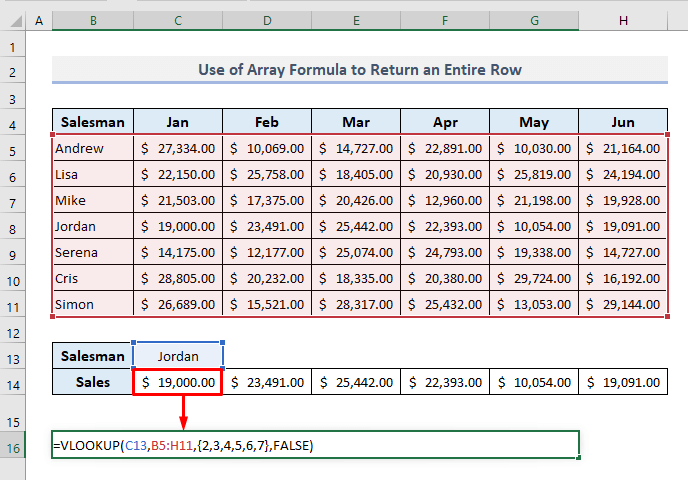
ھن فنڪشن ۾، ڪالمن نمبرن کي ھڪڙي ترتيب سان بيان ڪيو ويو آھي انڊيڪس نمبرن تي مشتمل آھي. واپسي ڪالمن جو: {2,3,4,5,6,7} . VLOOKUP فنڪشن انهن مخصوص ڪالمن مان آئوٽ پُٽ موٽائي ٿو مخصوص سيلز پرسن لاءِ.
ٻه متبادل VLOOKUP لاءِ جڏهن قطارون ڳولي رهيا آهيو
1. ايڪسل ۾ قطارون ڳولڻ لاءِ HLOOKUP فنڪشن جو استعمال
HLOOKUP فنڪشن ٽيبل جي مٿين قطار ۾ هڪ قدر ڳولي ٿو.قدر ۽ واپسي کي ساڳي ڪالمن ۾ ڏنل قطار مان. تنهن ڪري، HLOOKUP فنڪشن کي استعمال ڪندي، اسان ھاڻي سڌو سنئون مھيني جي سرن سان گڏ ھڪڙي قطار ۾ ڏسي سگھون ٿا. HLOOKUP فنڪشن جو عام فارمولا آهي:
=HLOOKLUP(lookup_value, table_array, row_index_num, [range_lookup])
جڏهن اسان آهيون اپريل جي مهيني ۾ اردن جي سيلز جي قيمت ڳولي رهيا آهيو، تنهنڪري هاڻي سيل E15 ۾ گهربل فارمولا هوندو:
6>>7> =HLOOKUP(E14,B4:H11,MATCH(E13,B4:B11,0),FALSE) بعد ۾ Enter کي دٻائڻ سان، توھان کي ھڪڙي ئي مھيني لاءِ اردن جي سيلز جي قيمت ڏيکاري ويندي.
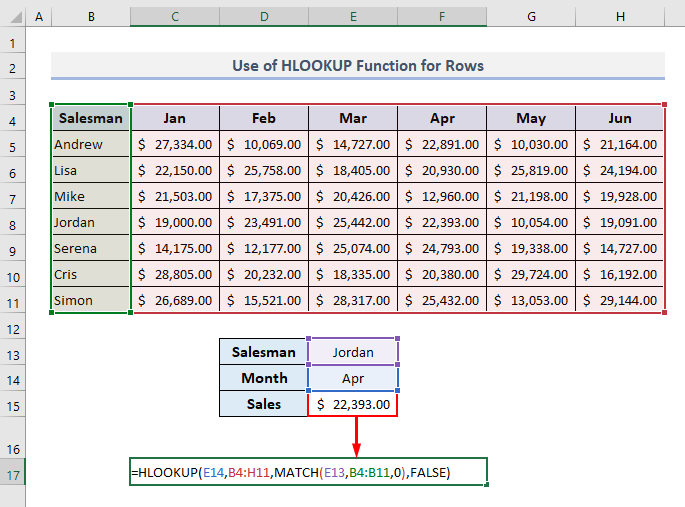
ھن فارمولا ۾، MATCH فنڪشن ڪالمن B تي مخصوص سيلزپرسن جي قطار نمبر کي بيان ڪري ٿو.
وڌيڪ پڙهو: صرف هڪ واپسي سان ڪيترن ئي ڪالمن مان VLOOKUP ڪيئن ڪجي Excel ۾ (2 طريقا)
1>2. INDEX-MATCH فارمولي جو استعمال ڪالمن ۽ قطارن ۾ ڏسڻ لاءِ
The MATCH فنڪشن هڪ آري ۾ هڪ شيءِ جي لاڳاپي واري پوزيشن کي واپس ڪري ٿو جيڪو هڪ مخصوص آرڊر ۾ هڪ خاص قدر سان ملندو آهي ۽ INDEX فنڪشن هڪ خاص قطار جي چوڪ تي سيل جي قيمت ڏي ٿو ۽ ڏنل حد ۾ هڪ ڪالمن. ھن جو عام فارمولا INDEX فڪشن آھي:
=INDEX(array, row_numer, [column_numer])
يا،
=INDEX(reference, row_num, [column_num], [area_num])
MATCH فنڪشن جي استعمال سان، اسان وضاحت ڪري سگهي ٿوINDEX فنڪشن جي قطار ۽ ڪالمن جو نمبر هڪ خاص سيلز مين لاءِ هڪ خاص مهيني ۾ لاڳاپيل سيلز ويل ڪڍڻ لاءِ.
آئوٽ پٽ ۾ گهربل فارمولا سيل E15 هوندو:
=INDEX(B5:H11,MATCH(E13,B5:B11,0),MATCH(E14,B4:H4,0)) هاڻي Enter دٻايو ۽ توهان کي اپريل ۾ اردن جي سيلز جي قيمت ڏيکاري ويندي.
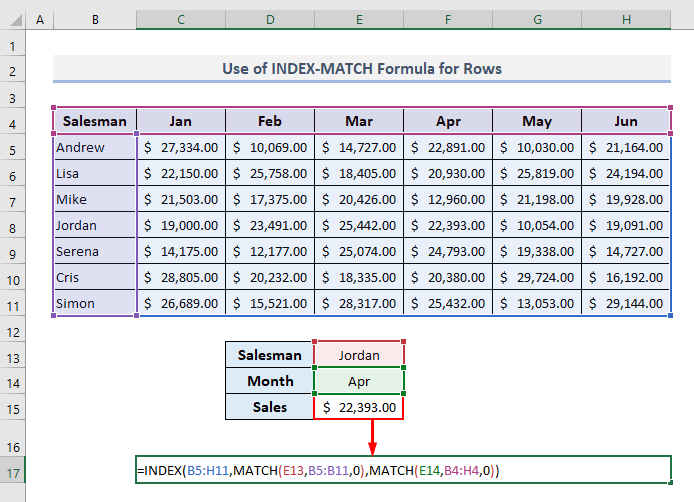
وڌيڪ پڙهو: INDEX MATCH بمقابله VLOOKUP فنڪشن (9 مثال)
اختتام وارا لفظ
مون کي اميد آهي مٿي بيان ڪيل مثال ھاڻي توھان جي مدد ڪندا انھن کي پنھنجي Excel اسپريڊ شيٽ ۾ لاڳو ڪرڻ ۾ جڏھن ته VLOOKUP فنڪشن استعمال ڪندي قطارن ۾ قدر ڳولڻ لاءِ. جيڪڏھن توھان وٽ ڪو سوال يا راء آھي، مھرباني ڪري مون کي خبر ڏيو تبصري سيڪشن ۾. يا توهان چيڪ ڪري سگهو ٿا اسان جا ٻيا مضمون هن ويب سائيٽ تي ايڪسل افعال سان لاڳاپيل.

